La función de pasarela de telefonía de Dialogflow proporciona una interfaz telefónica a tu agente. Se usa para crear soluciones de respuesta de voz interactiva (IVR) conversacionales que se integran con el resto de la red de tu centro de llamadas. Por el momento, puedes seleccionar un número de teléfono alojado por Google.
Para obtener información sobre los precios y las cuotas de la pasarela telefónica, consulta las páginas Precios y Cuotas y límites.
Limitaciones
Idiomas disponibles
Esta integración solo admite el uso de un idioma por agente.
Si los modelos de voz mejorados están habilitados en el agente, esta integración solo admite los siguientes idiomas:
- Inglés (en)
- Inglés (EE. UU.) (en-US)
Si los modelos de voz mejorados están inhabilitados para el agente, consulta la columna Teléfono de la página Referencia de idiomas para ver la lista de idiomas admitidos.
Asistencia con números de teléfono
Solo se admiten números de teléfono de EE. UU., tanto para las llamadas entrantes como para las transferencias de llamadas.
Antes de empezar
Antes de leer esta guía, debes hacer lo siguiente:
- Consulta los conceptos básicos de Dialogflow.
- Sigue los pasos de configuración.
Crear un agente
Si aún no has creado un agente, hazlo ahora:
- Ve a la consola de Dialogflow ES.
- Si se te solicita, inicia sesión en la consola de Dialogflow. Para obtener más información, consulta el artículo Información general sobre la consola de Dialogflow.
- En el menú de la barra lateral de la izquierda, haz clic en Crear agente. Si ya tienes otros agentes, haz clic en el nombre del agente, desplázate hasta la parte inferior y haz clic en Crear nuevo agente.
- Introduce el nombre, el idioma predeterminado y la zona horaria predeterminada del agente.
- Si ya has creado un proyecto, accede a él. Si quieres permitir que la consola de Dialogflow cree el proyecto, selecciona Crear un proyecto de Google.
- Haz clic en el botón Crear.
Importar el archivo de ejemplo a tu agente
En los pasos de esta guía se presupone que tienes un agente, por lo que debes importar un agente preparado para esta guía. Al importar, estos pasos utilizan la opción Restaurar, que sobrescribe todos los ajustes, las intenciones y las entidades del agente.
Para importar el archivo, sigue estos pasos:
-
Descarga el archivo
telephony-bot.zip. - Ve a la consola de Dialogflow ES.
- Selecciona tu agente.
- Haz clic en el botón de configuración settings situado junto al nombre del agente.
- Selecciona la pestaña Exportar e importar.
- Selecciona Restaurar desde ZIP y sigue las instrucciones para restaurar el archivo ZIP que has descargado.
Habilitar funciones beta
Asegúrate de que las funciones beta estén habilitadas:
- Ve a la consola de Dialogflow ES.
- Selecciona un agente.
- Haz clic en el botón de configuración settings situado junto al nombre del agente.
- En la pestaña General, desplázate hacia abajo y comprueba que la opción Funciones beta esté habilitada.
- Si has hecho algún cambio, haz clic en Guardar.
Configurar una pasarela telefónica
Para configurar tu pasarela, sigue estos pasos:
- Selecciona un proveedor:
- Ve a la consola de Dialogflow ES.
- Selecciona tu agente.
- Haz clic en Integrations (Integraciones).
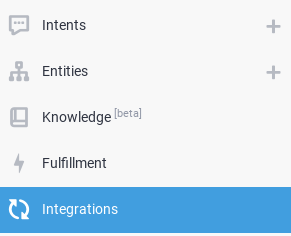
- Haga clic en Pasarela de telefonía de Dialogflow.
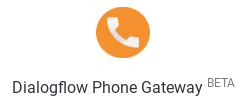
- Configurar la pasarela telefónica:
- Selecciona el idioma.
- Selecciona el código de país del número de teléfono.
- Opcional. Selecciona los prefijos que prefieras.
- Haz clic en Siguiente.
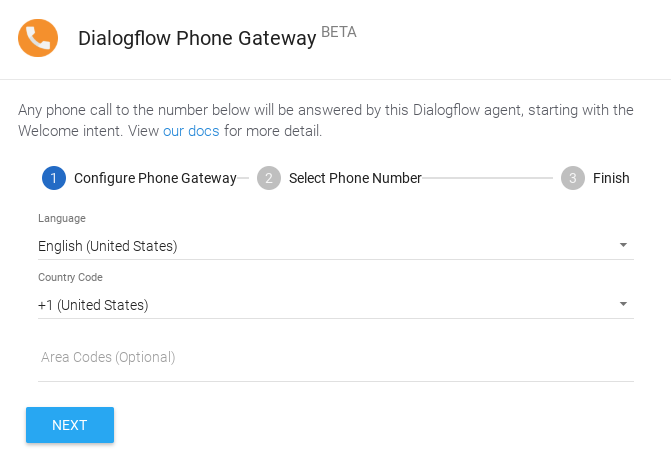
- Selecciona un número:
- Elige un número de teléfono de la lista.
- Haz clic en Crear.
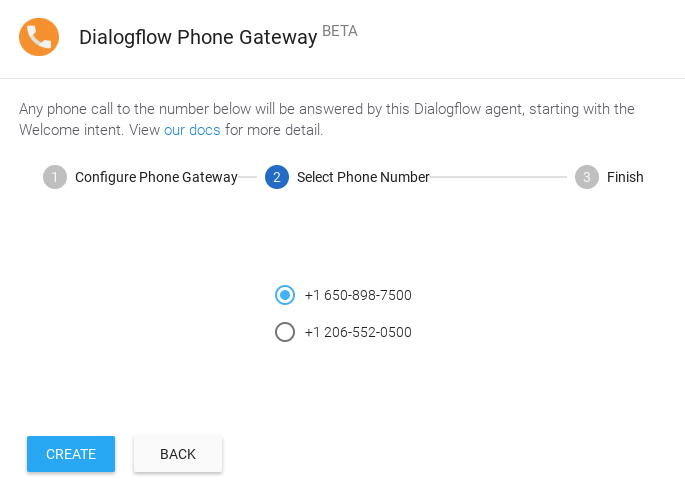
- Finalización:
- La pasarela ya está activa.
- También puedes cambiar el entorno.
- Guarda el número de teléfono que se muestra y cierra la ventana de diálogo.
Puedes volver a hacer clic en el botón de integraciones de Pasarela de telefonía de Dialogflow para obtener esta información.
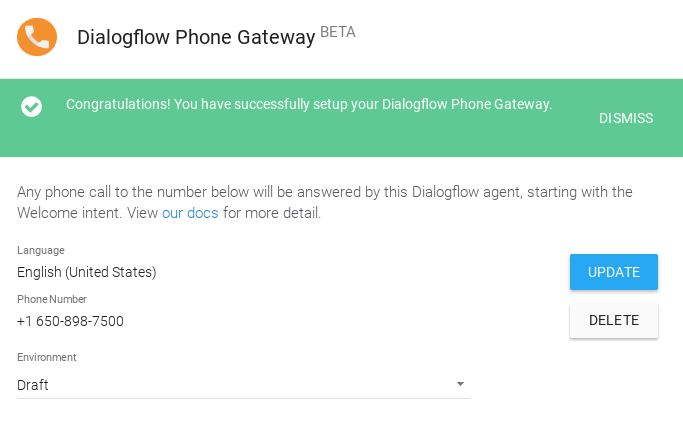
Llamar al número de teléfono
Ahora puedes llamar al número y seguir las sencillas instrucciones de voz. Las interacciones se definen en tu agente.
Analizar los intents
Ahora que tienes un agente de pasarela telefónica que funciona, vamos a ver las intenciones que has importado. De esta forma, sabrás cómo crear tus propios agentes de pasarela telefónica.
Saluda a la persona que llama
Cuando llamaste al número, el agente te saludó y te ofreció una lista de opciones. Sigue estos pasos para ver cómo se ha configurado:
- Ve a la consola de Dialogflow ES.
- Selecciona tu agente.
- Haz clic en Intenciones.
- Haz clic en Intención de bienvenida predeterminada.
- Desplázate hacia abajo hasta la sección Eventos.
Ten en cuenta que están presentes los eventos Welcome (
WELCOME) y Telephony Welcome (TELEPHONY_WELCOME), lo que significa que todos los tipos de eventos de bienvenida activarán este intent. Como alternativa, puedes crear intents independientes, cada uno dedicado a un evento de bienvenida específico. - Desplázate hacia abajo hasta la sección Respuestas y haz clic en la pestaña PASARELA TELEFÓNICA DE DIALOGFLOW.
- Observa que la respuesta Sintetizar voz contiene el mensaje de bienvenida que has oído al llamar al número.
Respuesta al comando de prueba
Después de responder con "prueba", el agente ha presentado una nueva lista de opciones. Sigue estos pasos para ver cómo se ha configurado:
- Haz clic en Intenciones.
- Haz clic en Test Telephony Intent (Probar intent de telefonía).
- Desplázate hacia abajo hasta la sección Respuestas y haz clic en la pestaña PASARELA TELEFÓNICA DE DIALOGFLOW.
- Ten en cuenta que la respuesta Sintetizar voz contiene la respuesta que has oído después de decir "prueba".
Definir el contexto
Después de decir "prueba", puedes dar dos comandos: "transferir" o "terminar". No es una limitación de los agentes de pasarela telefónica, sino la forma en que se define esta intención. Las intenciones asociadas a estos comandos se proporcionan con contexto. Sigue estos pasos para ver cómo se ha configurado:
- Desplázate hasta la sección Contexto en la parte superior.
- Fíjate en el contexto de salida TestTelephonyIntent-followup.
- Haz clic en Intenciones.
- Haz clic en el botón de expansión situado junto a Test Telephony Intent (Probar intención de telefonía).
- Haz clic en Test Telephony Intent - Terminate (Probar intención de telefonía - Finalizar).
- Desplázate hasta la sección Contexto en la parte superior.
- Fíjate en el contexto de entrada TestTelephonyIntent-followup.
Finalizar la llamada
Cuando has respondido con "terminar", el agente ha dicho "adiós" y ha finalizado la llamada. Sigue estos pasos para ver cómo se ha configurado:
- Desplázate hacia abajo hasta la sección Frases de entrenamiento y anota las frases que se usan para finalizar la llamada.
- Desplázate hacia abajo hasta la sección Respuestas y haz clic en la pestaña PASARELA TELEFÓNICA DE DIALOGFLOW.
- Observa que la respuesta de Sintetizar voz contiene la palabra "adiós".
- Verifica que la opción Define este intent como el final de la conversación esté habilitada. Si esta opción está habilitada, Dialogflow finalizará la llamada telefónica después de reproducir todas las demás peticiones de audio.
Mensajes de respuesta enriquecidos de la pasarela de telefonía
Los intents de este ejemplo usan mensajes de respuesta enriquecidos para las respuestas de la pasarela telefónica. Estos son los tipos que puedes usar:
- Reproducir audio: reproduce el archivo de audio proporcionado. Especifica el URI de un objeto de Cloud Storage que contenga el audio que se va a reproducir. Por ejemplo, 'gs://bucket/object'. El objeto debe contener un solo canal (mono) de audio PCM lineal (2 bytes por muestra) a 8 kHz.
- Sintetizar voz:
sintetiza el texto proporcionado en audio y lo reproduce.
También puedes habilitar Usar la respuesta de la pestaña PREDETERMINADA como primera respuesta, que usará la respuesta predeterminada para sintetizar una respuesta de voz.
Si solo defines respuestas predeterminadas y no habilitas la opción Usar la respuesta de la pestaña PREDETERMINADA como primera respuesta, solo se sintetizará en audio el texto que se haya introducido en
QueryResult.fulfillment_text(que se habrá rellenado con una respuesta de texto seleccionada aleatoriamente). - Transferir llamada: transfiere la llamada a otro número. El tiempo que se dedica a la llamada transferida se incluye en la duración total de la llamada y se aplican los cargos de Dialogflow hasta que finaliza la llamada.
Configuración de los agentes
Puedes controlar varios aspectos de la síntesis de voz. Consulta los ajustes de voz del agente.
Usar el simulador de Dialogflow
Cuando pruebes o experimentes con un agente de pasarela telefónica, no es necesario que hagas una llamada. Puedes interactuar con el agente y recibir respuestas de audio a través del simulador de Dialogflow:
- Escribe "hola" y pulsa la tecla de retorno.
- Cambia Respuesta predeterminada por PASARELA DE TELEFONÍA DE DIALOGFLOW.
- Haz clic en el botón Reproducir audio para escuchar la respuesta del agente.
- Continuar la conversación con el agente
Números gratuitos
Puedes solicitar un número de teléfono con el prefijo 833. Ten en cuenta que los números gratuitos tienen un precio más alto.
Eventos
Esta integración invoca los siguientes eventos:
Evento |
Descripción |
|---|---|
TELEPHONY_WELCOME |
Se activa cuando alguien llama al número de teléfono asociado a tu agente de Dialogflow. |
Calentamiento de agentes
Cuando un usuario final llama a un agente de la pasarela de telefonía de Dialogflow, Dialogflow empieza cargando el agente para responder rápidamente a la petición inicial del usuario final.
Mientras se carga el agente, el teléfono sigue sonando.
Para ello, Dialogflow envía una solicitud de detección de intención a tu agente.
El texto de esta solicitud es TELEPHONY_WARMUP.
Recuperar el número de teléfono de la persona que llama
Puedes obtener el valor de caller_id del campo OriginalDetectIntentRequest.payload de la solicitud de webhook si usas la edición de Dialogflow Essentials.
En la edición de prueba de Dialogflow, el valor caller_id se oculta.

